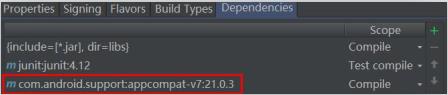Android UI開發之Action Bar
什麼是Action Bar呢
ActionBar是Android 3.0(API level 11)引入的一個新控制元件,它代表了應用程式標題欄,如果要開發相容的程式,可以使用v7包下的ActionBar。Action Bar取代了傳統的tittle bar和menu,在程式執行中一直置於頂部,對於Android平板裝置來說螢幕更大它的標題使用Action Bar來設計可以展示更多豐富的內容,方便操控。
通過官方API可以看到:
The action bar is a window feature that identifies the user location, and provides user actions and navigation modes. Using the action bar offers your users a familiar interface across applications that the system gracefully adapts for different screen configurations.
An
action bar that includes the [1] app icon, [2] two action items, and [3] action overflow.
General Organization
The action bar is split into four different functional areas that apply to most apps.
1.App icon: 應用的圖示,左側圖示說明可以觸控返回,相當於觸控 back 返回鍵
2.ViewControl: 下拉列表導航
3.Action button:
4.Action overflow: 三個點,相當於手機上的 menu 鍵,可以顯示隱藏的 action button。
在使用Action Bar之前,要注意:
如果API低於11,要匯入android.support.v7.app.ActionBar
如果API高於11,要匯入 android.app.ActionBar
如何使用ActionBar呢
(1)匯入android-support-v7庫,這個庫其實在你的sdk裡面就有(前提是你已經下載下來了),如我的路徑:D:\android-sdk-windows\extras\android\support\v7\appcompat
(2)Activity要繼承自ActionBarActivity,在Manifest檔案中為Application或者Activity設定主題為Theme.AppCompat或其子主題,例如:
<activity android:theme:"@style/Theme.AppCompat.Light" ...>
效果圖如下:
一般情況下,ActionBar的app Icon使用你在Manifest檔案中為<application>或<activity>元素指定的icon屬性的圖片,在這裡不知道為什麼沒有顯示,下面通過新增程式碼的方法將icon調出。
通過在MainActivity下新增以下程式碼,可以設定自己喜歡的icon。
ActionBar actionBar = getSupportActionBar();
actionBar.setLogo(R.mipmap.ic_launcher);
actionBar.setDisplayUseLogoEnabled(true);
actionBar.setDisplayShowHomeEnabled(true);
隱藏ActionBar
如果想要隱藏ActionBar,有以下兩個方法可以隱藏。
(1)修改Activity的主題。
style name="AppTheme" parent="Theme.AppCompat.Light.NoActionBar"
(2)通過程式碼實現
ActionBar actionBar = getSupportActionBar();
actionBar.hide();
這裡要提醒一下:由於ActionBar在隱藏的時候會重現繪製Activity的介面,從而填充ActionBar的空白,所以當你頻繁的隱藏和顯示ActionBar時,會導致Activity的介面頻繁重繪,為了避免這種情況發生,你可以再actionBarStyle中將
windowActionBarOverlay這個屬性設定為true,也就是說ActionBar會在Activity的上面,隱藏和顯示不會影響Activity。在應用中新增ActionBar
1.在res/menu/目錄中修改menu_main.xml,程式碼如下:
<pre name="code" class="java"><menu xmlns:android="http://schemas.android.com/apk/res/android"
xmlns:app="http://schemas.android.com/apk/res-auto"
xmlns:tools="http://schemas.android.com/tools"
tools:context="com.example.ahuang.actionbar.MainActivity">
<item
android:id="@+id/icon_save"
android:orderInCategory="100"
android:icon="@drawable/ic_action_save"
android:title="@string/save"
app:showAsAction="ifRoom|withText"></item>
<item
android:id="@+id/icon_delete"
android:orderInCategory="100"
android:icon="@drawable/ic_action_discard"
android:title="@string/delete"
app:showAsAction="ifRoom|withText"></item>
<item
android:id="@+id/icon_email"
android:orderInCategory="100"
android:icon="@drawable/ic_action_email"
android:title="@string/email"
app:showAsAction="ifRoom"></item>
<item
android:id="@+id/icon_import"
android:orderInCategory="100"
android:icon="@drawable/ic_action_important"
android:title="@string/inport"
app:showAsAction="ifRoom"></item>
<item
android:id="@+id/icon_setting"
android:orderInCategory="100"
android:icon="@drawable/ic_action_settings"
android:title="@string/setting"
app:showAsAction="ifRoom"></item>
</menu>
說明一下幾個屬性的意思。
|
屬性名 |
解釋 |
|
android:orderInCategory |
表示每個 item 的優先順序,值越大優先順序越低,actionbar 地方不夠就會放到 overflow 中。 |
|
android:title |
item 的標題。 |
|
android:icon |
item 顯示的圖示。 |
|
app:showAsAction |
item 顯示的方式。 |
ifRoom
會顯示在 Item 中,但是如果已經有 4 個或者 4 個以上的Item 時會隱藏在溢位列表中。當然個數並不僅僅侷限於 4個,依據螢幕的寬窄而定
never
永遠不會顯示。只會在溢位列表中顯示,而且只顯示標題,所以在定義 item 的時候,最好把標題都帶上。
always
無論是否溢位,總會顯示。
withText
withText 值示意 Action bar 要顯示文字標題。 Action bar會盡可能的顯示這個標題,但是,如果圖示有效並且受到Action bar 空間的限制,文字標題有可能顯示不全。
collapseActionView
聲明瞭這個操作視窗應該被摺疊到一個按鈕中,當用戶選擇這個按鈕時,這個操作視窗展開。否則,這個操作視窗在預設的情況下是不可見的。一般要配合 ifRoom 一起使用才會有效果。
2.重寫ActionBarActivity中的onCreateOptionsMenu()方法。@Override
public boolean onCreateOptionsMenu(Menu menu) {
// Inflate the menu; this adds items to the action bar if it is present.
getMenuInflater().inflate(R.menu.menu_main, menu);
return true;
}<pre name="code" class="java">@Override
public boolean onOptionsItemSelected(MenuItem item) {
// Handle action bar item clicks here. The action bar will
// automatically handle clicks on the Home/Up button, so long
// as you specify a parent activity in AndroidManifest.xml.
int id = item.getItemId();
//noinspection SimplifiableIfStatement
switch (id){
case R.id.icon_save:
return true;
case R.id.icon_delete:
return true;
case R.id.icon_setting:
return true;
case R.id.icon_email:
return true;
case R.id.icon_import:
return true;
}
return super.onOptionsItemSelected(item);
}執行效果如圖所示:
 顯示OverflowMenu的Icon
顯示OverflowMenu的Icon
在Activity下新增以下兩個方法:
@Override
public boolean onMenuOpened(int featureId, Menu menu) {
setOverflowIconVisible(featureId, menu);
return super.onMenuOpened(featureId, menu);
}
/**
* 利用反射讓隱藏在Overflow中的MenuItem顯示Icon圖示
* @param featureId
* @param menu
* onMenuOpened方法中呼叫
*/
public static void setOverflowIconVisible(int featureId, Menu menu) {
if (featureId == Window.FEATURE_ACTION_BAR && menu != null) {
if (menu.getClass().getSimpleName().equals("MenuBuilder")) {
try {
Method m = menu.getClass().getDeclaredMethod("setOptionalIconsVisible", Boolean.TYPE);
m.setAccessible(true);
m.invoke(menu, true);
} catch (Exception e) {
}
}
}
}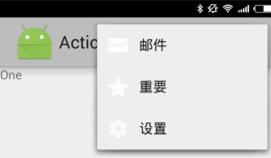
ActionBar的導航功能
ActionBar最重要的功能就是其導航功能,使用其導航功能時,需要進行如下配置
1、顯示導航按鈕
ActionBar actionBar = getSupportActionBar();
actionBar.setDisplayHomeAsUpEnabled(true);
配置完了後,執行如下圖,你會發現Actionbar多了一個類似返回的icon
actionBar.setDisplayHomeAsUpEnabled(true); //<span style="color: rgb(0, 130, 0); font-family: Consolas, 'Bitstream Vera Sans Mono', 'Courier New', Courier, monospace; font-size: 14px; line-height: 15.4px; white-space: pre;">這句就可以讓actionBar的圖示可以響應點選事件</span>然後在onOptionsItemSelected()方法裡新增如下分支:
case android.R.id.home:
Intent intent=new Intent(this,MainActivity.class);
intent.addFlags(Intent.FLAG_ACTIVITY_CLEAR_TOP |Intent.FLAG_ACTIVITY_NEW_TASK);
startActivity(intent);
finish();
return true;ActionBar實現搜尋檢視
1.新增搜尋Item
<item
android:id="@+id/icon_serch"
android:orderInCategory="100"
android:icon="@drawable/ic_action_search"
android:title="搜尋"
app:actionViewClass="android.support.v7.widget.SearchView"
app:showAsAction="collapseActionView|ifRoom"></item>/**
* 為ActionBar實現查詢功能
* @param menu
*/
private void setSearch(Menu menu){
final MenuItem item=menu.findItem(R.id.icon_serch);
SearchView sv=(SearchView) MenuItemCompat.getActionView(item);
if(sv!=null){
sv.setOnQueryTextListener(new SearchView.OnQueryTextListener() {
@Override
public boolean onQueryTextSubmit(String s) {
MenuItemCompat.collapseActionView(item);
return true;
}
@Override
public boolean onQueryTextChange(String s) {
return false;
}
});
}
}@Override
public boolean onCreateOptionsMenu(Menu menu) {
// Inflate the menu; this adds items to the action bar if it is present.
getMenuInflater().inflate(R.menu.menu_main, menu);
setSearch(menu);
return true;
}case R.id.icon_serch:
return true;